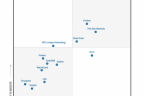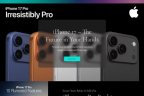Cách tự động xóa email không mong muốn khỏi Gmail
(ICTPress) - Có thể bạn đặng nhập vào một bản tin (newsletter) từ rất lâu rồi và vẫn không đưa bạn khỏi danh sách cung cấp. Hoặc một vài cửa hàng vẫn gửi cho bạn các thông tin khuyến mãi. Hoặc một tổ chức tình nguyện bạn đã từng giúp đỡ một lần cũng vẫn tiếp tục gửi bản tin.
Nếu bạn không thể biết ai cụ thể để dừng gửi bản tin qua thư điện tử cho bạn, bạn hãy để Gmail tự động xóa các thư đó cho bạn bằng cách thiết lập một bộ lọc.
Dưới đây là các bước:
Bước 1: Nhấp vào bánh răng ở trên cùng bên phải bấm vào nút Cài đặt (Settings).
Bước 2: Nhấp vào tab bộ lọc (Filters).
Bước 3: Nhấp vào tab Bộ lọc ("Create new filter") ở đáy màn hình.
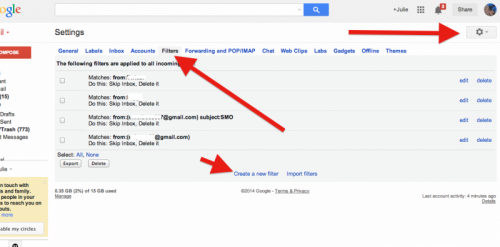 |
Bước 4: Màn hình kế tiếp, cho Gmail biết cách xác định các thư (message): Nếu thư đó luôn luôn đến từ cùng một địa chỉ email gửi thư và nếu thư đó luôn sử dụng cùng một dòng chủ đề thư. Bạn cũng có thể tìm kiếm thư bằng những từ cụ thể như “tổ chức tình nguyện A”.
Bước 5: Nhấp vào “Bộ lọc với tìm kiếm này” ("Create filter with this search")
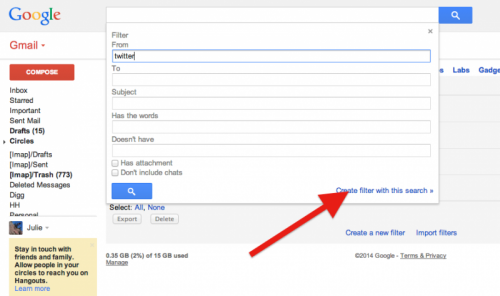 |
Bước 6: Nhấp vào "Xóa”.
Bước 7: Nhấp vào Bộ lọc ("Create filter"), và nhấp vào “Cũng áp dụng lọc cho các thư phù hợp” ("Also apply filter to matching messages") để có sự thay đổi toàn diện trong hộp thư của bạn và xóa các thư từ người gửi.
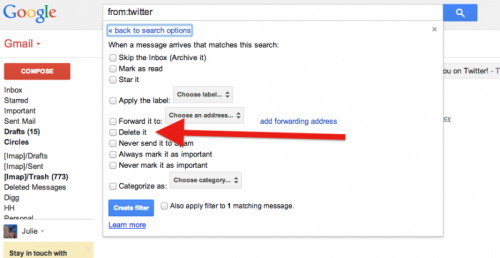 |
Các thư làm phiền sẽ không còn!
Bí kíp: Nếu bạn lo lắng Gmail sẽ xóa các thư bạn cần, bạn có thể sử dụng “Hộp thư đến” (“Skip in the box”) và Google sẽ bỏ thư mà không xóa thư đó. Thư đó sẽ xuất hiện khi tìm kiếm.
Hoặc bạn có thể mở một danh mục (folder) và có các thư được lưu tại đây tự đông, và xem lại sau.
QM
Theo Businessinsider